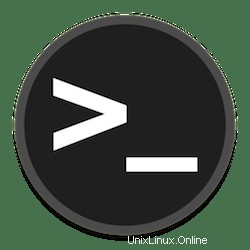
In questo tutorial, ti mostreremo come installare NetworkManager su AlmaLinux 8. Per chi non lo sapesse, NetworkManager è lo strumento predefinito per configurare e gestire i servizi di rete su AlmaLinux 8 o CentOS 8, ci sono situazioni in cui potrebbe essere necessario disabilitare in modo permanente NetworkManager e utilizzare metodi alternativi per configurare e gestire la rete. Ricorda che la buona pratica richiede sempre che il servizio NetworkManager sia attivo e funzionante per il rilevamento automatico delle reti e la gestione delle impostazioni dell'interfaccia .
Questo articolo presuppone che tu abbia almeno una conoscenza di base di Linux, sappia come usare la shell e, soprattutto, che ospiti il tuo sito sul tuo VPS. L'installazione è abbastanza semplice e presuppone che tu sono in esecuzione nell'account root, in caso contrario potrebbe essere necessario aggiungere 'sudo ' ai comandi per ottenere i privilegi di root. Ti mostrerò passo dopo passo lo spegnimento di NetworkManager su un AlmaLinux 8. Puoi seguire le stesse istruzioni per Rocky Linux.
Prerequisiti
- Un server che esegue uno dei seguenti sistemi operativi:AlmaLinux 8 o Rocky Linux 8.
- Si consiglia di utilizzare una nuova installazione del sistema operativo per prevenire potenziali problemi.
- Un
non-root sudo usero accedere all'root user. Ti consigliamo di agire comenon-root sudo user, tuttavia, poiché puoi danneggiare il tuo sistema se non stai attento quando agisci come root.
Disabilita NetworkManager su AlmaLinux 8
Passaggio 1. Innanzitutto, iniziamo assicurandoci che il tuo sistema sia aggiornato.
sudo dnf update sudo dnf install epel-release sudo dnf install network-scripts
Passaggio 2. Disabilita NetworkManager su AlmaLinux 8.
Per disabilitare il servizio NetworkManager in AlmaLinux 8 o CentOS 8, eseguire il comando seguente:
sudo systemctl stop NetworkManager
Conferma lo stato di NetworkManager:
sudo systemctl status NetworkManager
Successivamente, aggiungiamo NM_Controlled=no al file di configurazione dell'interfaccia:
nano /etc/sysconfig/network-scripts/ifcfg-<interface>
Sostituisci con il nome dell'interfaccia da ifconfig -a (o) ipaddr , ad esempio:
nano /etc/sysconfig/network-scripts/ifcfg-ens2
Aggiungi la seguente riga:
NM_CONTROLLED="no"
Riavvia la rete per applicare tutte le modifiche alla configurazione:
sudo systemctl restart network sudo systemctl enable network
Congratulazioni! Hai disabilitato con successo NetworkManager. Grazie per aver utilizzato questo tutorial per disattivare NetworkManager sul tuo sistema AlmaLinux 8. Per ulteriore aiuto o informazioni utili, ti consigliamo di controllare il sito Web ufficiale di AlmaLinux.